ESTE POST ESTÁ COGIDO DE LA PÁGINA WEB OFICIAL DEL PROYECTO, COMPLETAMENTE EN INGLÉS, Y LA HE TRADUCIDO MANUALMENTE PALABRA A PALABRA AL ESPAÑOL, ESTE POST ES EXCLUSIVO DE GRATISPROGRAMAS, POR LO QUE RUEGO QUE NO SE HAGA COPY PASTE, Y EN CASA DE HACERLO, RESPETAR LA INSTEGRIDAD DEL POST, SIN CAMBIAR NADA

Este es un proyecto para portar Android a la plataforma x86, anteriormente conocido como “patch hosting for android x86 support”. El plan original era para albergar diferentes parches para el apoyo Android x86 de la comunidad de código abierto. Pocos meses después de crear el proyecto, se supo que se podía hacer mucho más que “patch hosting for android x86 support”. Así que se decidió crear nuestra base de código para proporcionar apoyo en diferentes plataformas x86, y configurar un servidor git como anfitrión.
Se trata de un proyecto de código abierto bajo licencia Apache Public License 2.0.
Capturas de pantalla
| La imagen ha sido redimensionada. Haga click en esta barra para ver la imagen completa en 800x469px. |
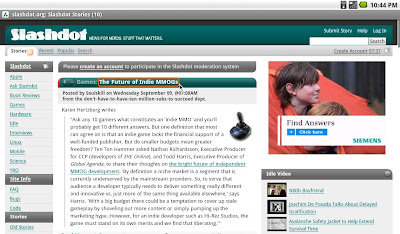
| La imagen ha sido redimensionada. Haga click en esta barra para ver la imagen completa en 800x480px. |
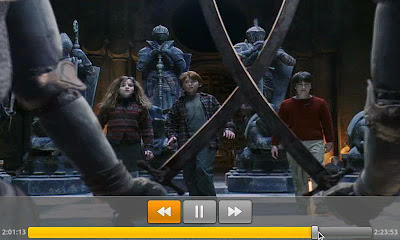
| La imagen ha sido redimensionada. Haga click en esta barra para ver la imagen completa en 800x480px. |
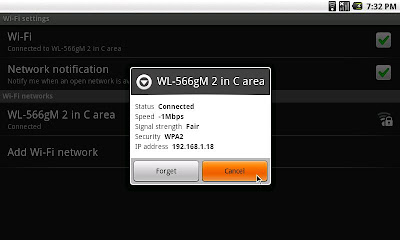
| La imagen ha sido redimensionada. Haga click en esta barra para ver la imagen completa en 800x480px. |
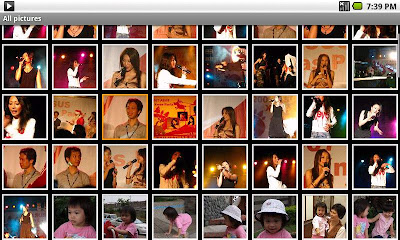
Instalación
Introdución
El instalador se puede usar sobre los siguientes sistemas de archivos
- ext3
- ext2
- ntfs
- fat32
Puedes instalar Android en una partición NTFS coexistiendo con Windows
Paso a paso
- Graba la .ISO en un CD o usala en un USB booteable
- Bootea (Inicia el ordenador por la BIOS) desde el CD/USB, y después, escoge ‘Install Android to harddisk’
- Si no sabes como hacerlo, acude a la Sección avanzada, al final del post
- Ahora verás un cuadro para seleccionar la partición deseada Puedes escoger una partición existente para instalar Android, o crear/modificar una ecogiendo ‘Create/Modify partitions’. Ten en cuenta que puedes instalarlo en un USB, si no aparece en la lista selecciona “Detect devices”
- Android puede coexistir con cualquier sistema operativo, cuando vayas a instalar, selecciona “Do not format” para conservar los datos y no borrar el SO
Si seleccionas como formato FAT32, te aparecerá una ventana de aviso diciendo que Android no puede guardar archivos en ese formato, es decir, funcionará como Live CD, cuando reinicies no se guardará nada y se iniciará como la primera vez
- La siguiente cuestión es como instalar el Grub (Para seleciconar entre SO instalado previamente y Android al iniciar el ordenador). Normalmente deberías de seleccionar “Yes”, a no ser que quieras usar otro bootloader a instalar por tu cuenta. Esto solo te da a elegir al iniciar entre Android, y Windows si lo seleccionas en la segunda pantalla después de este texto. Para otros sistemas operativos, Sección avanzada
- Así pues, la instalación seguirá y verás el progreso en la barra
- Si ves esta pantalla, la instalación habrá finalizado. ¡Felicidades! Ahora puedes arrancar Android directamente o reiniciar
Sección Avanzasa
¿Como crear un USB booteable con Android?
- Descomprime la .ISO en el USB, para hacerla booteable en sistemas Linux, puedes usar el siguiente comando
# zcat android-x86-1.6-r2_usb.img.gz | dd of=/dev/sdcdonde /dev/sdc es el nombre del USB. Hay que tener en cuenta que hay BIOS que no soportan bootear desde USB - Para hacerlo desde Windows, podéis cualquiera de los siguientes programas
- Linux Live USB Creator ( LiLi ) — con soporte oficial para Android-x86
- UNetbootin — mira el video.
Bootear varios SO
Para bootear otros sistemas operativos debes añadir /grub/menu.lst. Por ejemplo, para bootear Ubuntu, añade lo siguiente:
title Ubuntu
rootnoverify (hd0,0)
chainloader +1Esto da por supuesto queUbuntu está instalado en la primera partición del disco duro. Si no, debes cambiar rootnoverify al valor apropiador. Echa un ojo al Grub manual [Enlace externo en inglés] para detalles
VMware
Tienes que cambiar el tipo de tu disco virtual a IDE porque el puesto por defecto en VMware es SCSI, y el kernel de Android-x86 no soporta SCSI. Puedes hacerlo en estos sencillos pasos
- Crea una máquina virtual
- Edita las opciones de la maquina virtual despues de crearla
- Escoge el disco duro y elimínalo
- Añade un disco duro para crear un nuevo disco duro virtual, ahora puedes seleccionar IDE para tu disco duro
- Cuando acabes, puedes instalar Android
DESCARGAS DESDE SERVIDORES DE GOOGLE CODE
VERSIÓN LIVE E INSTALABLE PARA LA PLATAFORMA AMD BRAZOS [VERSIÓN GENÉRICA PARA CUALQUIER PC/PORTÁTIL]







No hay comentarios:
Publicar un comentario